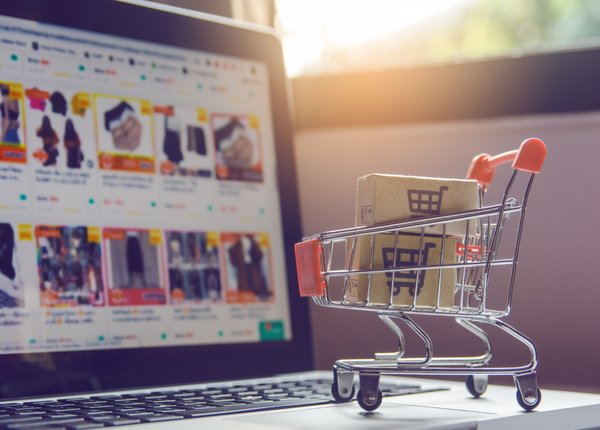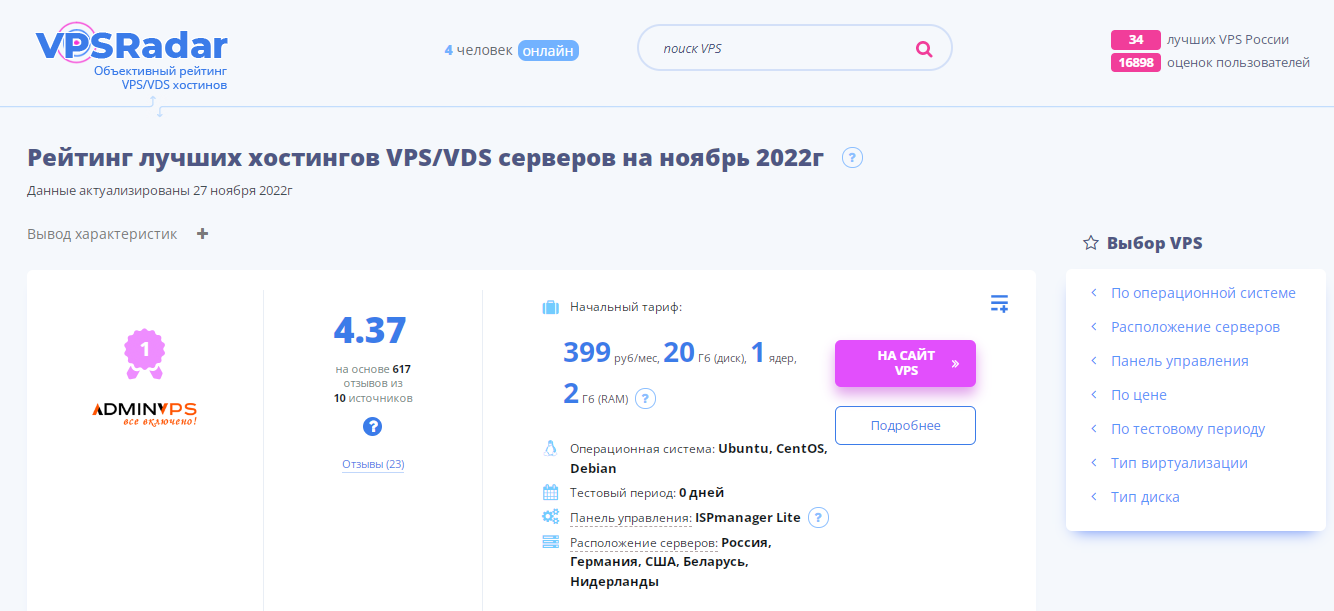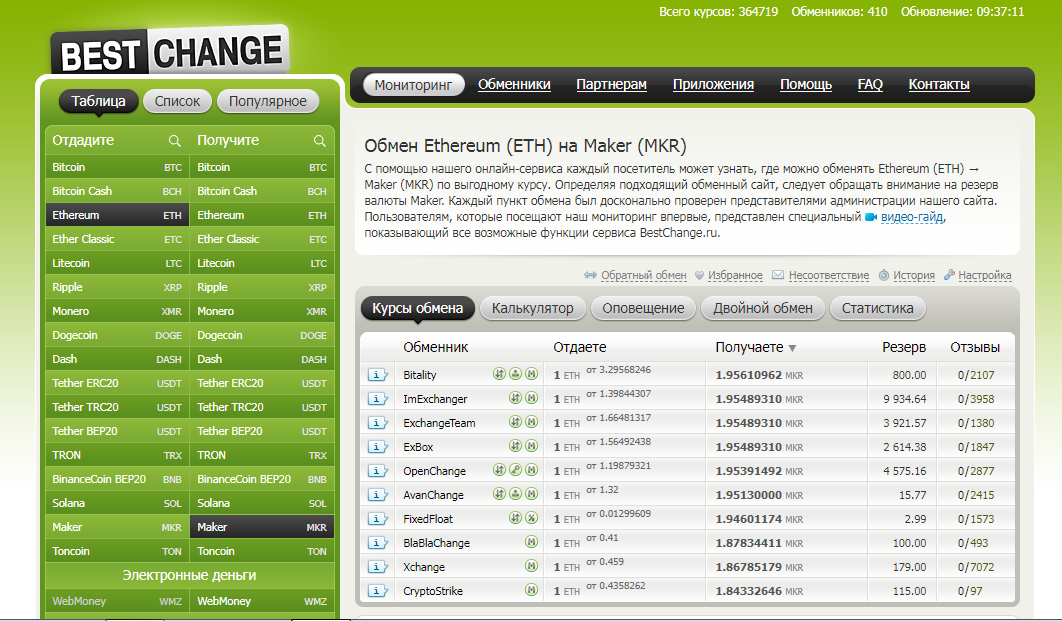Почему на некоторых сайтах нельзя скопировать текст
Сайт не даёт скопировать текст, что делать – ответ
Приветствую!
Некоторые создатели сайтов прибегают к решениям, которые блокируют штатную возможность выделения и копирования текста. Данную защиту едва ли можно назвать надёжной – работу с сайтом она усложняет для обычных пользователей, а от реальных «воришек» она совершенно не спасает.
Если вы столкнулись с одним из таких сайтов, но вам необходимо сохранить некоторый текст с его страниц для личного пользования, то это вполне можно сделать. И этот материал поведаем вам о способах, которые позволят вам скопировать некопируемый текст с того или иного сайта.
Содержание:
Выделить и скопировать текст с помощью команд браузера
Данный способ работает в большинстве существующих браузеров: Internet Explorer, Google Chrome, Opera, Яндекс Браузер и т.д.
- Если сайт позволяет выделить текст, но «не даёт» вызвать контекстное при нажатии правой клавишей мышки, то следует нажать на клавиатуре комбинацию клавиш Ctrl + C.
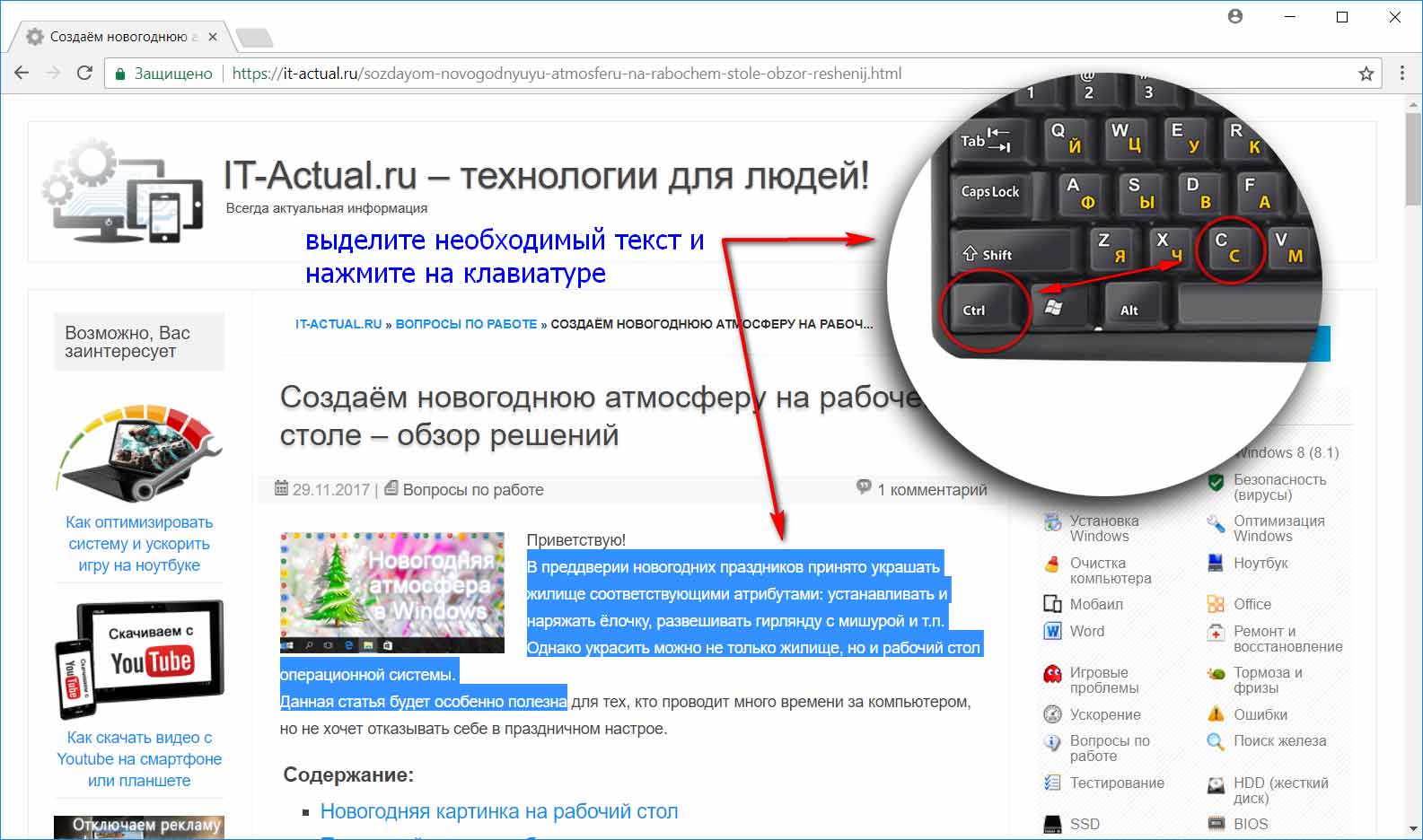
В этот момент будет осуществлено копирование выделенного текста в буфер обмена Windows.
Потом его можно вставить в любой редактор штатным способом – воспользовавшись контекстным меню или комбинацией клавиш Ctrl + V .
Если же сайт вовсе не позволяет выделить текст, то тогда можно скопировать текст, вызвав окно с исходным кодом страницы. В большинстве браузеров данное окно вызывается комбинацией клавиш Ctrl + U.
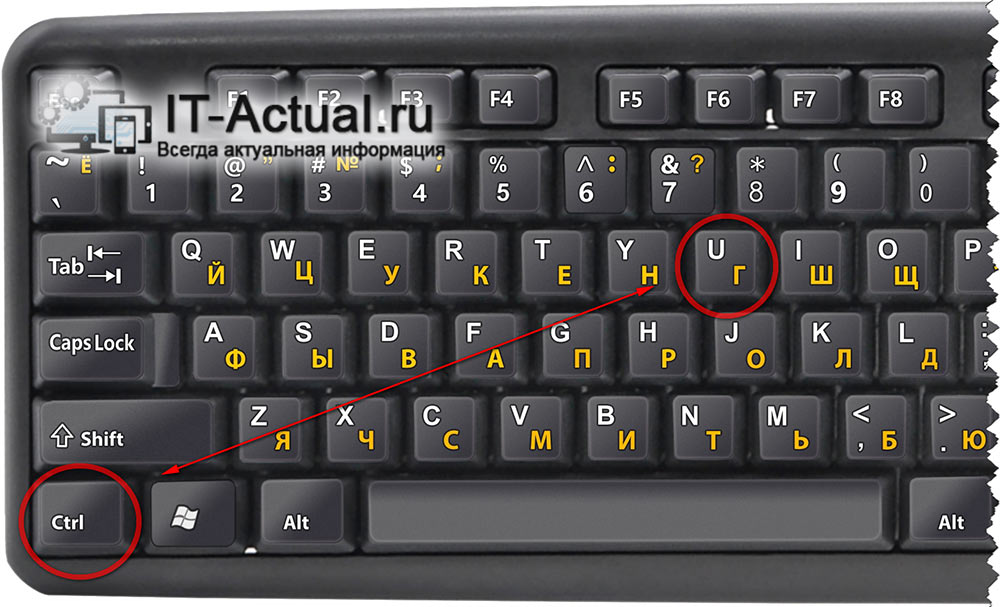
Высветится окно, в котором будет отображено большое количество технического кода, среди которого будет непосредственно и текст, что размещён на странице. Среди этого кода необходимо найти нужный текст. Для этого воспользуйтесь поиском, нажав на клавиатуре комбинацию клавиш Ctrl + F и в появившееся форме введя начальные слова искомого текста, что требуется скопировать.
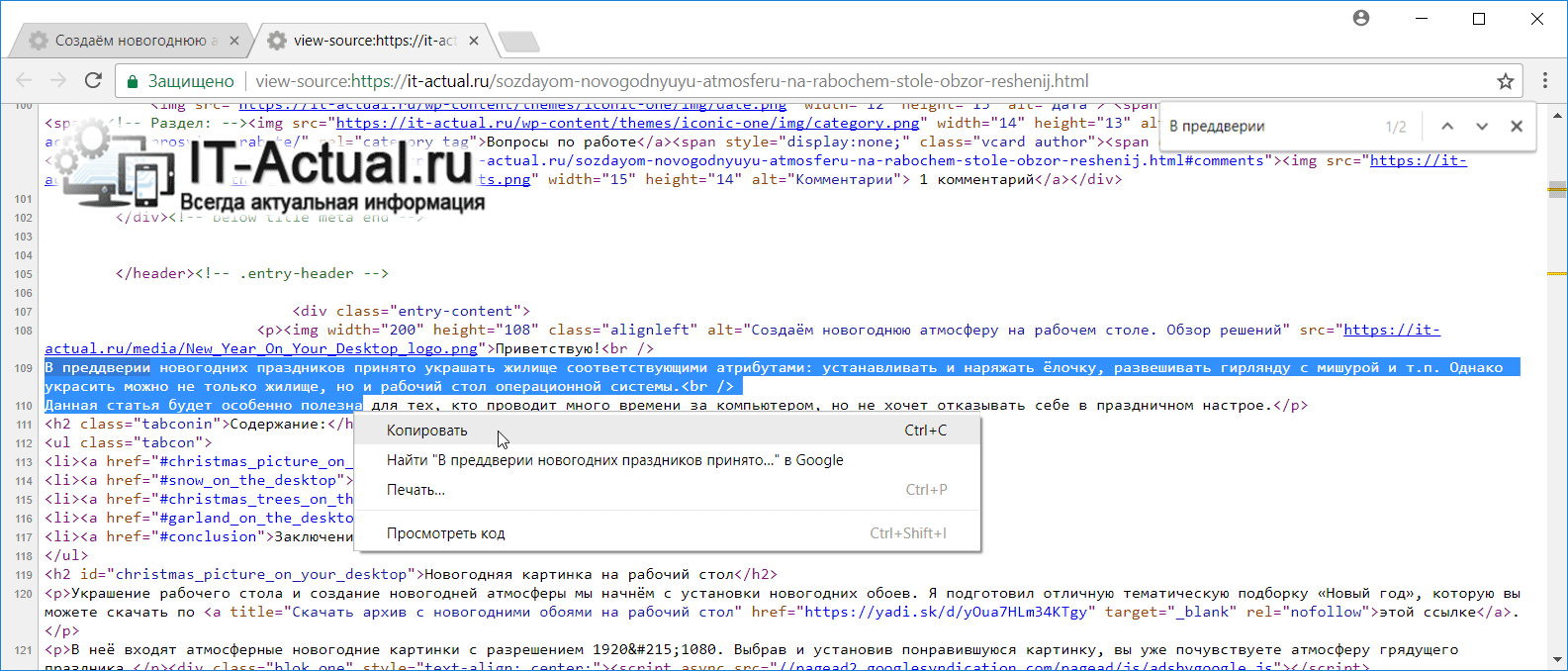
Отыскав нужный текст – выделите его и скопируйте посредством того же контекстного меню, которое в данном окне работает.
На первый взгляд руководство может показаться сложным, но на практике же это достаточно легко. Попробуйте!
Расширение для браузера, позволяющее обойти защиту выделения и копирования текста
Если первый способ показался вам слишком сложным или вам часто приходится сталкиваться с сайтами, на которых введены такие ограничения, то есть путь ещё проще, а именно расширение для браузера, которое решает вопрос с некопируемым текстом на сайтах.
Расширение называется «Absolute Enable Right Click & Copy» и устанавливается оно с официальной страницы расширений для Google Chrome. Стоит сказать, что его установка и работа возможна и в других браузерах, что основаны на исходном коде Chromium, а это: Яндекс Браузер, Opera и т.д.
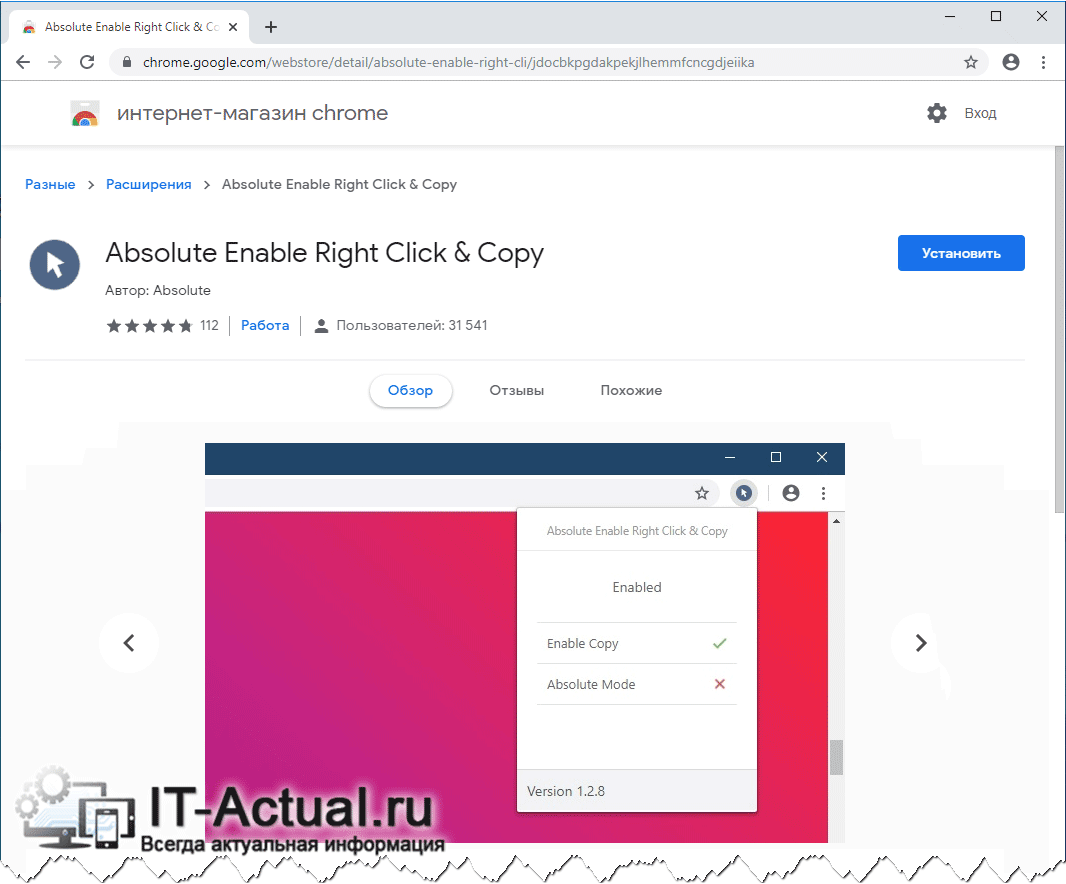
Установив данное расширение и открыв тот или иной сайт, который не позволяет выделять и или копировать текст, следует нажать по кнопке, что была добавлена расширением и выбрать пункт Enable Copy (а в особых случаях ещё и Absolute Mode), дабы напротив оного отобразилась галочка зелёного цвета. Готово, теперь текст на ранее открытом конкретном сайте будет спокойно выделяться и копироваться, как если бы никакой защиты не было вовсе.
Выбирайте удобный для себя способ и копируйте «защищённый» текст с необходимой информацией и с любого сайта. Обязательно подпишитесь на оповещения о новых полезных и интересных статьях, что выходят на IT-Actual.ru
В свою очередь, Вы тоже можете нам очень помочь.
Просто поделитесь статьей в социальных сетях с друзьями.
Поделившись результатами труда автора, вы окажете неоценимую помощь как ему самому, так и сайту в целом. Спасибо!
Как выделить текст на сайте, который не выделяется, и скопировать его
Каждый пользователь интернета сталкивался с ситуацией, когда на сайте необходимо выделить часть текста, а сделать это не получается. Происходит так потому, что веб-мастер поставил защиту от копирования контента на своем интернет-ресурсе.
Но иногда скопировать что-то очень нужно, например, чтобы вставить в поисковую строку непонятную фразу, сохранить понравившуюся статью к себе на компьютер, сделать рерайт интересного материала или перевод. Ни одна из перечисленных причин не является противозаконной.
Настоящие интернет-мошенники умеют взламывать и не такие защиты, поэтому не совсем понятны причины установки некоторыми веб-мастерами подобных запретов.
Но факт остается фактом, такие интернет-ресурсы существуют, и будет полезно знать, как справляться с этой проблемой.
Как выделить и скопировать текст, защищённый от копирования
Первый способ, универсальный для всех интернет-браузеров – это выделение и копирование содержимого веб-страницы через исходный код HTML. Чтобы для выбранной страницы открылся режим разметки HTML, используйте сочетание «Ctrl +U».
Будет открыта вкладка с HTML-кодом. Теперь среди HTML-тегов надо найти то, что вы решили сохранить. Поможет поиск. Для этого используйте клавиши «Ctrl+F» или F3. Сверху появится окошко для поиска.
Когда нужные фразы будут найдены, сделайте выделение, удерживая левую кнопку мыши, и скопируйте в любой текстовый редактор, используя правую кнопку мыши «копировать» и «вставить» или «быстрые кнопки»: «Ctrl+C» и «Ctrl+V».
Неудобство этого метода состоит в том, что вместе с текстовым содержимым выделяется и копируется также и HTML-код. Скопированный файл потом придётся «чистить» от ненужных символов.
Во втором способе рассмотрим, механику простого выделения, с помощью встроенных функций интернет-браузеров.
Google Chrome и Opera. В этих браузерах надо воспользоваться функцией «Печать». Для этого нажмите на клавиатуре «Ctrl+P» или откройте «Печать» через меню управления. В Google Chrome панель управления открывается, если нажать на три точки в правом верхнем углу браузера.
В Opera «Печать» находится на вкладке «Меню» в верхнем левом углу. На этой вкладке можно задавать параметры печати с предпросмотром выбранной интернет-страницы.

Для наших целей интересно окно предпросмотра, теперь нужная часть текста там может быть выделена и скопирована. Нажимая на «+» или «-» можно настроить желаемый размер шрифта. Для возврата к обычному виду веб-страницы нажмите «Отмена».
Internet Explorer и Mozilla Firefox. В этих браузерах существует функция «Режим чтения». Значок для перехода в «Режим чтения» находится в адресной строке справа.

Когда страница будет открыта для чтения, будет возможность выделять и копировать требуемые фрагменты. Но этот вариант просмотра доступен не для всех интернет-страниц, а только для статических со статьями.
Третий способ очень простой. Это использование «виртуального принтера». Скопируйте адрес страницы, откройте онлайн-принтер printfriendly точка com/ и пропишите адрес в специальной строке.
 Нажмите «Print preview». Откроется страница предварительного просмотра. Здесь уже возможно выделять текстовые фрагменты и, если требуется, копировать на свой компьютер.
Нажмите «Print preview». Откроется страница предварительного просмотра. Здесь уже возможно выделять текстовые фрагменты и, если требуется, копировать на свой компьютер.
Давайте немного подытожим, мы можем выделять текст, при помощи:
- Через исходный код.
- Встроенные функции вашего браузера.
- Через виртуальный принтер.
Мы рассказали вам о самых простых методах, выделения текста, который невозможно выделить. Теперь, когда вы столкнётесь с проблемой, что на каком-нибудь интернет-ресурсе текст не выделяется и не копируется привычными приёмами, вы уже будете знать, что делать и не будете плохо думать о владельце этого ресурса.
Как выделить текст на сайте, который не выделяется, и скопировать его : 5 комментариев
Ставят защиту от копирования, может, для начинающих воришек контента. Асы, понятно, что все умеют. А таких вот любителей нажиться на чужом оттолкнет. Хотя можно это очень легко узнать по запросу. Может, и Вашу статью выдадут им. :).
Мне больше понравилось через браузер. Спасибо.
Как скопировать текст с сайта, если он не копируется
Как скопировать текст с сайта, если стандартные способы Вам не помогают? Сегодня мы подробно разберём этот вопрос. В этом Вам поможет специальная программа – Texify, она выделяет и копирует не выделяемый текст. Мы рассмотрим несколько способов копирования текста с сайта, скачаем эту программу, и научимся ей пользоваться.
Почему не копируется текст сайтов и других страниц
 Здравствуйте друзья! Многие люди, кто работает с текстами в Интернете, задавались вопросом – почему невозможно скопировать какой-либо текст с сайта или блога? Это связано с защитой информации со стороны автора. К тому же, не уникальность размещённой информации на сайте, может привести к потери доверия таких поисковых систем, как например Яндекс или Гугла.
Здравствуйте друзья! Многие люди, кто работает с текстами в Интернете, задавались вопросом – почему невозможно скопировать какой-либо текст с сайта или блога? Это связано с защитой информации со стороны автора. К тому же, не уникальность размещённой информации на сайте, может привести к потери доверия таких поисковых систем, как например Яндекс или Гугла.
Обычно, веб-мастера устанавливают на свой блог специальные коды, плагины, чтобы запретить чужим пользователям копировать к себе в Вордовский документ, на свой сайт, часть или целую статью. Как показывает практика, это считается ненадёжной защитой.
Поскольку люди, которые с компьютером на «ты» знают, что рано или поздно популярный блог(сайт) может столкнуться с этой проблемой. Какие бы мы не закрывали страницы от копировки, их всё равно можно выделить и скопировать. О том, как скопировать текст с сайта если у Вас не получается выделить даже несколько предложений из текста, будем говорить далее в статье.
Как скопировать текст с сайта и других страниц, варианты
Помимо программы, которая будет рассмотрена в статье, есть ещё и несколько ручных способов выделения и копирования текста с сайтов. Какие они? Давайте подробно их рассмотрим:
- Копирование текста с помощью функции печати. В каждом браузере есть такая функция. Всё что Вам нужно сделать, зайти на любой сайт и нажать одновременно кнопки – CTRL+P, что означает вызов печати. Потом открывается окно где будет отображаться текст, который можно выделить, и скопировать. Или распечатать, если у Вас подключён принтер к компьютеру.
- Копирование кода сайта. Открываем нужную страницу сайта и нажимаем клавиши – CTRL+U. Откроется код страницы, где мы можем выделить текст с помощью горячих клавиш и скопировать его.
Эти способы помогают новичкам решить наполовину вопрос, как скопировать текст с сайта, но не полностью. Далее, мы скачаем и установим специальную программу, которая выделяет и копирует абсолютно любые тексты.
Textify скачать на русском
Итак, программа Textify отличный инструмент, который поможет нам скопировать текст с любых сайтов и блогов. Для начала, скачаем её бесплатно в Интернете. Набираем в поиске браузера – Textify скачать бесплатно на русском (Рисунок 1).
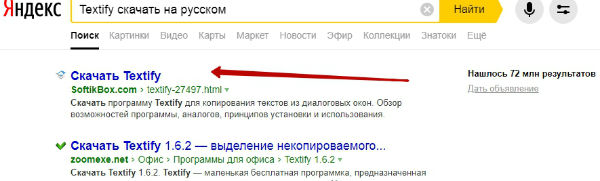
И переходим на первые сайты в результатах поиска. Ищите там кнопку «Скачать» нажимаете на неё и Вас перебросит на страницу для скачивания (Рисунок 2).

Скачивается эта программа за несколько секунд. Установка программы простая. Соглашайтесь с установочными условиями программы и всё готово. После того, как Вы скачали эту программу, используем её на практике.
Textify как пользоваться
Установленная программа Textify выглядит так, когда Вы её запустите (Рисунок 3).

Чтобы скопировать не выделяемый текст с сайта, установите все приоритеты программы, как показано на третьем рисунке. Далее, выбираем сайт с которого хотим скопировать текст.
Зажимаем кнопку Shift и левой кнопкой мыши жмём на тот текст, который не выделяется. После этого, он отобразиться в программе, где Вы можете его скопировать. Правой кнопкой мыши «Копировать».Так можно легко и просто, скопировать текстовую информацию с сайта, даже если он хорошо защищён от копирования.
Заключение
Итак, мы узнали, как скопировать текст с сайта если он не копируется. Благодаря программе, которая была представлена в статье, выделить и скопировать тексты с сайтов не составит труда. Она очень удобная в использовании, и с ней может разобраться даже новичок. Используйте функции этой программы, и тогда у Вас получиться копировать защищённую информацию с сайтов и других страниц!
Почему не копируется текст с сайта

Здравствуйте, мои дорогие друзья. Готов поспорить, что каждый из вас хотя бы раз сталкивался с веб-ресурсами, запрещающими копирование своего контента. Посему вопрос «почему не копируется текст с сайта» довольно часто звучит на просторах сети.
Так давайте сегодня поговорим о том, можно ли обойти «хитроумные» ловушки «жадных» веб-мастеров и как получить доступ к нужному материалу?
Сразу оговорюсь, что копирование чужого материала может может привести к последствиям как юридическим, так и санкционным, со стороны поисковых систем. Иначе говоря, к блокировке в сети вашего вэб-ресурса.
Почему не удается выделить или скопировать необходимую информацию?
Некоторые владельцы интернет-площадок очень боятся, что их замечательный и уникальный контент станет предметом воровства злобными хакерами. Поэтому они устанавливают определенную защиту ресурса , при которой становится невозможным выделение текста или его копирование из-за блокировки правой кнопки мыши.
Честно говоря, понять таких веб-мастеров мне сложно. Максимум, чего они могут добиться – потерять простого читателя, который, по какой-либо причине решил сохранить материал на своем цифровом носителе и не смог сделать это. Ведь любой более-менее опытный пользователь за несколько минут обойдет подобные ловушки и найдет способ скопировать текст.
Что касается боязни того, что ваша ценная информация может принести пользу чужому ресурсу, опасаться этого вряд ли стоит. Современные поисковики очень жестко относятся к неуникальному и ворованному контенту, поэтому даже новички веб-индустрии уже не балуются подобными «штучками».

Какие есть способы для решения задачи?
Даже если ваши познания в компьютерных хитростях невелики, вы без труда сможете скопировать понравившийся текст с любой интернет-площадки одним из следующих способов:
- с помощью копирования адреса страницы в Word;
- через браузерную панель разработчика;
- с помощью открытия исходного кода выбранной страницы;
- через отключение настроек JavaScript;
- путем выполнении скриншота и его последующего распознавания через бесплатный онлайн сервис.
Как видим, вариантов немало, и один из них вам точно подойдет. А теперь предлагаю более подробно остановиться на каждом способе.
Копирование адреса страницы с защищенным контентом в Word
Это самый легкий метод, который часто срабатывает. Для него требуется в Microsoft Office Word нажать вкладку открытия файла и вставить в появившееся окно скопированный адрес нужной страницы.
Не пугайтесь, если вам будут показаны грозные предупреждения о том, что файл не может быть открыт, просто нажимайте кнопки «ОК» и «Да», пока содержимое не станет доступным к копированию.
Использование панели разработчика браузера
Для начала необходимо попасть в эту самую панель. Сделать это можно с помощью нажатия клавишы F12, комбинации клавиш Ctrl+Shift+I или выбора инструментов разработчика в настройках браузера (через дополнительные инструменты).
Ну а дальше все просто:
- Выберите необходимую текстовую область путем одновременного нажатия комбинации Ctrl+Shift+С.
- С помощью передвижения курсора добейтесь того, чтобы синий фон полностью закрыл подлежащий копированию материал;
- Перед вами появится панель с кодом, выделенным синим цветом. Чтобы открыть его содержимое, просто нажмите на треугольник, расположенный в начале строки слева.
- Выделите появившийся текст с помощью двойного щелчка левой кнопки мыши и скопируйте его.
Следует сказать, что данный способ не очень удобен, если статья изобилует ссылками и переносами строк, так как в этом случае придется копировать отдельные части текста. Но для небольших отрывков – хороший вариант.
Отключение настроек JavaScript
Посредством данного способа можно обойти большинство защит, к примеру, в браузере Google Chrome. Для этого следует выполнить несложный алгоритм действий:
- нажать вкладку «Настройки управления»;
- через пункт «Настройки» перейти вниз страницы на ссылку «Показать дополнительные настройки»;
- зайти во вкладку «Настройки контента»;
- отметить галочкой пункт «Запретить выполнение JavaScript на всех сайтах»;
- нажать кнопку «Готово»;
- выполнить перезагрузку сайта.
Вуаля! Доступ к копированию защищенной информации открыт! После того, как сделаете свое «черное» дело, не забудьте вернуть настройки в исходное состояние. Иначе многие сайты не смогут в дальнейшем правильно открываться.
Открытие исходного кода страницы
Для доступа к коду во многих браузерах, таких как Google Chrome, Opera или Mozilla Firefox поможет простая комбинация клавиш Ctrl+U.
В Internet Explorer придется воспользоваться меню «Вид», через которое можно выбрать вкладку «Просмотр кода HTML».
После данных манипуляций перед вами предстанет окно с длинным исходным кодом. Для того чтобы среди большого числа знаков выбрать нужный фрагмент текста, нажмите Ctrl+F. В открывшемся окне введите начальные фразы искомого материала, нажав «Ввод» или «Найти».
Получив текст, выделите его мышью и скопируйте в буфер обмена с помощью комбинации клавиш Ctrl+C, а затем через нажатие Ctrl+V вставьте его в любой текстовый редактор (например, блокнот или Word). Так вы сможете редактировать материал по своему усмотрению.
Данный способ может не сработать, если необходимо скопировать информацию, представленную в форматах pdf, jpg, png и пр., т.е. в виде изображений. В таком случае можно воспользоваться следующим методом.
Выполнение онлайн скриншота
Для этого можно использовать один из многочисленных онлайн сервисов, выполняющих скриншоты, например, S-Shot.ru.
Зайдя на сайт, вставьте в появившееся окно для задания адреса заранее скопированный URL страницы, информацию с которой вы хотели бы у себя иметь.
Во вкладке «Опции» установите нужный формат файла и размер скриншота, после чего нажмите «Создать».
Через правую кнопку мыши выберите вкладку «Сохранить изображение как». Полученный файл можно прогнать через любой бесплатный сервис распознавания текстов, к примеру, OCRonline, Google Drive или OCR Convert.
Не стоит пугаться, если с непривычки перечисленные способы кажутся вам слишком замысловатыми. Уверяю, что один раз попробовав, вы с легкостью освоите их и сможете выбрать наиболее удобный для себя вариант.
Надеюсь, что моя статья поможет вам получить доступ к понравившемуся контенту, защищенному от копирования. А в том, что использовать его вы будете во благо, я уверен 
На сим прощаюсь с вами и желаю поменьше препятствий на вашем пути. Всех тех, кто не успел присоединиться к числу моих постоянных подписчиков, с удовольствием приглашаю сделать это.
Подписывайтесь и на Телеграм канал блога — t.me/investbro_ru .
Также буду очень благодарен, если вы возьмете на себя труд порекомендовать мою статью своим друзьям в социальных сетях.
Как скопировать текст с сайта, который защищен от копирования?
Зашли на сайт, чтобы скопировать нужную информацию, а текст не выделяется или кнопка копировать не работает?
Не переживайте, я тоже не раз сталкивался с подобной ситуацией. Я смог найти 2 работающих способа обойти ограничение:
Копирование с помощью просмотра кода страницы
Заходим на нужный сайт, который защищен от копирования.
В браузерах Google Chrome, Яндекс, Mozilla Firefox и Opera открываем раздел просмотр кода страницы, используя комбинацию клавиш Ctrl + U.
Выглядит следующим образом:

Как видите, в этом обилии кода сложно найти необходимый текст. Поэтому нажимаем комбинацию Crtl + F и вводим начало предложения, чтобы его найти.

Слово, написанное в рамочке подсвечивается оранжевым цветом, чтобы его легко можно было обнаружить. Теперь некопируемый текст легко выделяется и копируется без проблем.
Единственное неудобство заключается в том, что каждый параграф нужно будет искать отдельно. Можно, конечно, поступить намного хитрее.
Об этом я расскажу во втором способе:
Копирование с помощью онлайн сервисов по распознаванию текста
Делаем скрин сайта, фотографию экрана компьютера, с помощью кнопки Prt sc или Prt scr:

Затем, например, заходим в программу Paint и обрезаем все ненужные элементы, оставив только необходимые фрагменты текста.
У вас должно получиться, что-то похожее на следующее изображение:

Существует большое количество сервисов по распознаванию текста из картинки, но по-моему мнению, самый лучший от компании Гугл.
Вам понадобиться почтовый ящик Gmail. Если он уже у вас есть, то переходите в Google Drive.
Загружайте картинки на Диск c помощью правой кнопки мыши и Загрузить файлы. Дальше стандартно.

Находим необходимую картинку и открываем её с помощью Google документов. На изображении ниже все подробно показано.

Ждем пару секунд. Происходит магия. Символы из изображения распознаются и преобразовываются в текст доступный для копирования.

Заключение:
Первый вариант, более трудоемкий, но зато текст будет полностью соответствовать статье на сайте-источнике.
Второй, более легкий, но с ним нужно быть аккуратным. Могут возникнуть случаи, когда символы не распознаются или будет много ошибок.
Выбирайте сами, что вам лучше подходит.
Появятся вопросы – смело пишите в комментариях. Постараюсь помочь в короткие сроки!
Понравилась статья? Поделись с друзьями: